- Веб-Шаблоны
- Шаблон интернет-магазина
- Шаблоны для CMS
- Facebook шаблоны
- Конструктор сайтов
Opencart 2.x. Обзор модуля «TM Layout Builder»
Декабрь 8, 2016
Наша Команда техподдержки рада представить Вам новый туториал, который является незаменимой инструкцией по редактированию шаблонов Opencart 2.x и делает этот процесс простым и не требующим усилий. Одно нажатие на кнопку и наш видеотуториал покажет Вам всё шаг за шагом.
Мы представляем Вам краткий обзор модуля «TM Layout Builder». Этот модуль обеспечивает быстрое, простое и удобное создание разных вариантов главной страницы магазина.
Настройка модуля "TM Layout Builder"
Для того чтобы настроить этот модуль, войдите в вашу админ панель сайта.
-
Перейдите на вкладку Расширения (Extensions) > Расширения (Extensions) и выберите тип расширения. Тип расширения "TM Layout Builder" — Модули (Modules).
-
Найдите модуль Template Monster Layout Builder.
-
Здесь Вам будут доступны несколько макетов. Нажмите на кнопку Редактировать (Edit), для того чтобы настроить один из нескольких доступных макетов.
-
В качестве альтернативы, Вы можете добавить макет, нажав на кнопку Добавить новый (Add New) рядом с Template Monster Layout Builder.

На скриншоте ниже Вы увидите интерфейс модуля Template Monster Layout Builder. Далее, мы рассмотрим основные свойства этого модуля.

Обзор основных настроек
Для того чтобы создать новый макет, нажмите на кнопку New Layout View.
В модуле доступно несколько кнопок. Эти кнопки упрощают процесс редактирования. Давайте рассмотрим их более детально:
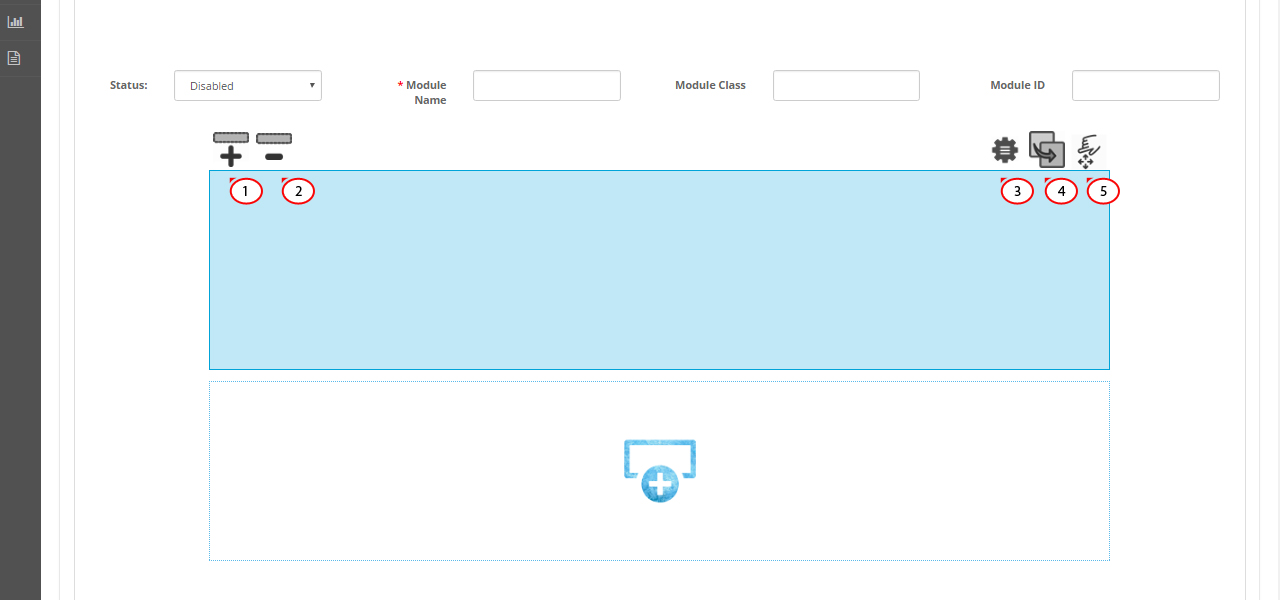
Нажмите на кнопку Добавить колонку (Add Column). Нажав на эту кнопку, Вы сможете добавить ряды. В этой настройке доступно несколько разделов:

Добавив колонку, вставьте строку. Для того чтобы добавить строки, нажмите на кнопку Добавить строку (Add Row). Количество колонок в ряду не ограничено, Вы можете добавить столько колонок, сколько Вам нужно. Ширину колонок можно задать сразу после добавления их с помощью перетягивания правой границы колонки.
Кнопка Удалить позволяет удалить ненужные колонки.
Нажатие на кнопку Редактировать (Edit) открывает всплывающее окно с замечательным инструментом настройки, который позволяет изменить стиль колонки/строки. Он позволяет задать фон и изменить значения полей блоков.
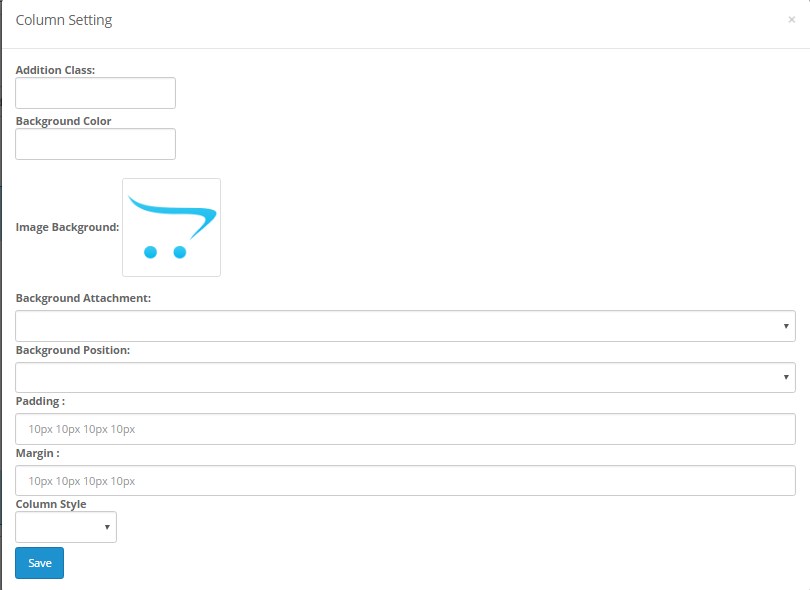
Добавив колонки, заполните их содержимым (модулями). Для того чтобы добавить модуль, нажмите на кнопку Добавить виджет (Add Widget) и выберите нужный виджет из выпадающего списка.
Используйте кнопку Удалить (Delete), для того чтобы удалить колонку, которая Вам не нужна.
Кнопка Редактировать (Edit) позволяет настроить стиль колонки. Мы упомянули это ранее.
Дублировать (Duplicate) – это отличный инструмент, который позволяет дублировать колонки, не копируя их вручную.
Настройка Сортировать (Sort) позволяет изменить порядок колонок.
Ознакомьтесь с нашим ассортиментом высококачественных шаблонов OpenCart.
Вы можете также ознакомиться с детальным видео-туториалом ниже:
Opencart 2.x. Обзор модуля «TM Layout Builder»













